Hoe alle dagen als datum in een bepaalde maand in Excel te lijsten?
Bij het werken met datumgebaseerde gegevens in Excel, is het maken van een lijst van elke dag in een bepaalde maand een veelvoorkomende behoefte - bijvoorbeeld voor planning, roostering, rapportage of tracking. Hoewel de functie 'Reeks Opvullen' van Excel vaak voor deze taak wordt gebruikt, kan het lastig zijn om ervoor te zorgen dat je lijst niet verder gaat dan de laatste dag van de maand, vooral voor maanden met een variërend aantal dagen. Als je een methode nodig hebt om een nauwkeurige, automatische lijst te produceren die overeenkomt met het exacte aantal dagen in elke gespecificeerde maand, biedt dit artikel verschillende praktische oplossingen afgestemd op verschillende Excel-vaardigheden en scenario's.
Lijst alle dagen als datum in een gespecificeerde maand met formule
VBA-code - Automatisch alle data van een maand genereren
Ingebouwde Excel-methode - Functie Reeks Opvullen
Lijst alle dagen als datum in een gespecificeerde maand met formule
Formule is een flexibele, celgebaseerde oplossing voor iedereen die alle data binnen een enkele maand moet weergeven. Deze methode stelt je in staat om data automatisch te genereren en in te vullen, zonder dat je de dagen handmatig hoeft te tellen. Het is ideaal voor eenvoudige, herhaalbare taken waarbij je mogelijk meerdere werkbladen voor verschillende maanden aan het voorbereiden bent. Volg deze stappen:
1. Begin door de eerste dag van de gewenste maand in een lege cel te typen. Voer bijvoorbeeld 2016/7/1 in cel A2 in. U kunt uw doelmaand en jaar naar behoefte gebruiken.
2. Klik in de cel direct onder uw startdatum (hier is het cel A3). Voer deze formule in en druk op Enter:
=ALS(A2="";"";ALS(MAAND(A2+1)<>MAAND(A2);"";A2+1))

Deze formule controleert of de datum moet worden verhoogd en laat de cel leeg wanneer de datums buiten de maand komen waarin u bent begonnen. Zelfs als u deze verder sleept dan het einde van de maand, worden er geen extra datums getoond.
3. Zorg er vervolgens voor dat uw resultaatcel wordt weergegeven in datumnotatie. Zoek de cel waarin u zojuist de formule hebt ingevoerd, ga vervolgens naar Start > Nummerformaat keuzelijst > Korte datum. Deze stap is belangrijk – als de cel zich in de algemene of nummerindeling bevindt, ziet u mogelijk alleen een serienummer in plaats van een echte datum.
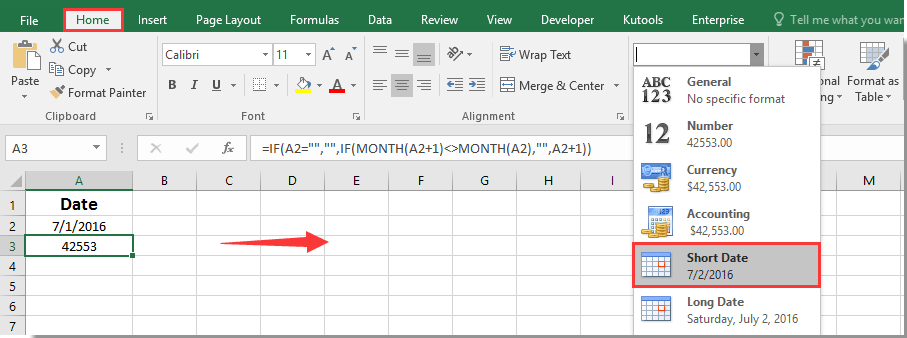
4. Met de formulecel nog geselecteerd, sleep de vulgreep (het kleine vierkantje rechtsonder in de cel) naar beneden. Blijf slepen tot voorbij het verwachte aantal dagen in uw maand – bijvoorbeeld, als de maand juli is, kunt u veilig ten minste 31 rijen slepen. Hoe ver u ook sleept, datums worden alleen ingevuld in cellen die behoren tot de gespecificeerde maand, waardoor overschrijding naar de volgende maand wordt voorkomen.

VBA-code - Automatisch alle data van een gespecificeerde maand genereren
Voor gebruikers die handmatige formule-ingave willen vermijden, vooral bij het herhaaldelijk genereren van datumbestanden of over meerdere werkbladen, kan een eenvoudige VBA-macro dit proces automatiseren. Deze aanpak is vooral nuttig wanneer u een aanpasbare datumreeks wilt genereren in slechts een paar klikken. Met VBA kunt u vragen om de doelmaand en het jaar, en genereert de code snel alle relevante datums voor u.
1. Klik Ontwikkelaarstools > Visual Basic om de Microsoft Visual Basic for Applications-editor te openen. Klik in de VBA-editor op Invoegen > Module en plak de volgende code in de nieuw gemaakte module:
Sub ListAllDatesOfMonth()
Dim y As Integer
Dim m As Integer
Dim startDate As Date
Dim endDate As Date
Dim i As Integer
Dim xTitleId As String
Dim destCell As Range
On Error Resume Next
xTitleId = "KutoolsforExcel"
y = Application.InputBox(prompt:="Please enter the year (e.g.2023)", Title:=xTitleId, Type:=1)
If y = 0 Then Exit Sub
m = Application.InputBox(prompt:="Please enter the month number (1-12)", Title:=xTitleId, Type:=1)
If m = 0 Then Exit Sub
Set destCell = Application.InputBox(prompt:="Select the starting cell for your dates", Title:=xTitleId, Type:=8)
If destCell Is Nothing Then Exit Sub
startDate = DateSerial(y, m, 1)
endDate = DateSerial(y, m + 1, 0)
For i = 0 To endDate - startDate
destCell.Offset(i, 0).Value = startDate + i
Next i
destCell.Resize(endDate - startDate + 1, 1).NumberFormat = "yyyy/m/d"
End Sub2. Klik op de ![]() Uitvoeren knop (of druk op F5) en reageer op de prompts om het jaar, de maand en de cel te selecteren waar de datums moeten beginnen.
Uitvoeren knop (of druk op F5) en reageer op de prompts om het jaar, de maand en de cel te selecteren waar de datums moeten beginnen.
Opmerkingen en Tips:
- Voor maandinput typt u het nummer - januari is 1, februari is 2, enz.
- Alle gegenereerde datums worden weergegeven als "jjjj/m/d". U kunt de datumnotatie in de regel NumberFormat bewerken indien gewenst.
- Als u een invoerfout maakt of de lijst opnieuw wilt doen, voert u de macro gewoon opnieuw uit.
- Deze oplossing is het beste wanneer u routinematig datumbestanden maakt of repetitieve rapportages automatiseert.
Ingebouwde Excel-methode - Functie Reeks Opvullen
Een andere eenvoudige ingebouwde Excel-methode om alle dagen in een maand weer te geven, is het gebruik van de functie Reeks Opvullen. Deze aanpak is vooral handig voor gebruikers die niet bekend zijn met formules of VBA. Door expliciet de stapwaarde (1 dag) te definiëren en de stopwaarde in te stellen op de laatste dag van uw doelmaand, kunt u een exacte datumbestand voor elke maand creëren.
- Voer de eerste datum van de specifieke maand in een lege cel in (bijvoorbeeld A2, type 2023/4/1 voor 1 april 2023). Zorg ervoor dat Excel uw invoer herkent als een datum - als u niet zeker bent, kunt u =DATUM(2023,4,1) in de cel gebruiken voor duidelijkheid.
- Selecteer de startcel (A2). Ga vervolgens naar Start > Vul > Reeks... om het dialoogvenster Reeks te openen.
- In het dialoogvenster Reeks:
- Kies Kolommen als u de datums verticaal wilt hebben; kies Rijen voor een horizontale lijst.
- Stel Type in op Datum.
- Zet Datumseenheid op Dag.
- Stel de Stapwaarde in op 1 (om met één dag te verhogen).
- Voer in Stopwaarde de laatste dag van de doelmaand in. Bijvoorbeeld, als het om april 2023 gaat, voer 2023/4/30 in.
- Klik op OK. Excel zal nu het geselecteerde celbereik vullen met alle datums van de eerste tot de laatste dag van de gespecificeerde maand.
Voordelen en Opmerkingen:
- Deze methode vereist geen formule onthouden of bewerken.
- U moet zowel de start- als de stopdatums handmatig voor elke maand invoeren.
- Als u een fout maakt in de stopwaarde, zal de lijst ofwel incompleet zijn ofwel extra dagen bevatten. Controleer uw einddatum dubbel, vooral voor februari en schrikkeljaren.
- Nadat u de reeks hebt ingevuld, kunt u alle cellen indien nodig formatteren als datums via Start > Nummerformaat.
Elke bovenstaande oplossing biedt unieke voordelen: formules zijn dynamisch en gemakkelijk te kopiëren naar andere maanden; VBA maakt eenmalige automatisering mogelijk voor grootschalig gebruik; Reeks Opvullen is snel en visueel voor incidentele taken. Mocht u problemen tegenkomen, controleer dan of uw ingevoerde datums in een herkenbare notatie staan, en wanneer u VBA gebruikt, zorg er dan voor dat macros zijn ingeschakeld en geldige celbereiken zijn geselecteerd. Voor meer complexe planning (inclusief weekenden, vakantiedagen of specifieke werkdagen), kunnen extra formulelogica of VBA-aanpassingen nodig zijn.
Beste productiviteitstools voor Office
Verbeter je Excel-vaardigheden met Kutools voor Excel en ervaar ongeëvenaarde efficiëntie. Kutools voor Excel biedt meer dan300 geavanceerde functies om je productiviteit te verhogen en tijd te besparen. Klik hier om de functie te kiezen die je het meest nodig hebt...
Office Tab brengt een tabbladinterface naar Office en maakt je werk veel eenvoudiger
- Activeer tabbladbewerking en -lezen in Word, Excel, PowerPoint, Publisher, Access, Visio en Project.
- Open en maak meerdere documenten in nieuwe tabbladen van hetzelfde venster, in plaats van in nieuwe vensters.
- Verhoog je productiviteit met50% en bespaar dagelijks honderden muisklikken!
Alle Kutools-invoegtoepassingen. Eén installatieprogramma
Kutools for Office-suite bundelt invoegtoepassingen voor Excel, Word, Outlook & PowerPoint plus Office Tab Pro, ideaal voor teams die werken met Office-toepassingen.
- Alles-in-één suite — invoegtoepassingen voor Excel, Word, Outlook & PowerPoint + Office Tab Pro
- Eén installatieprogramma, één licentie — in enkele minuten geïnstalleerd (MSI-ready)
- Werkt beter samen — gestroomlijnde productiviteit over meerdere Office-toepassingen
- 30 dagen volledige proef — geen registratie, geen creditcard nodig
- Beste prijs — bespaar ten opzichte van losse aanschaf van invoegtoepassingen